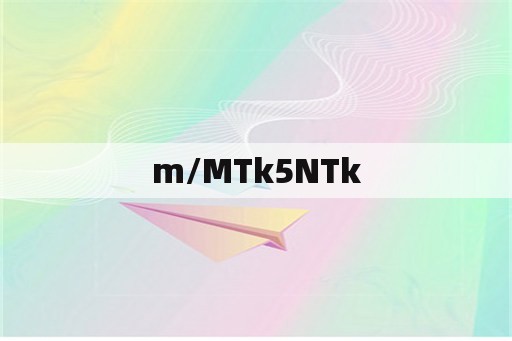为什么打印机老是处于错误状态(打印显示错误?)
本文目录
复印机处于错误状态怎么解决?
解决步骤如下
1、删除打印任务。
2、开始→设置→管理工具→服务,找到PrintSpooler,双击,在常规里面点停止。
3、然后点开始→运行,输入Spool,打开PRINTERS文件夹,将里面的东西全部删除,然后再在常规选项卡里点启动→printSpooler打印服务。
4、把打印机电源断开一分钟,再连接上及重启电脑。
为什么打印机一打印就报错?
显示打印机错误的原因如下:
1、可能是打印机的外壳没有盖紧。
2、在打印的时候,一次性进入两张纸,导致通道里面卡纸,就会出现打印机状态错误,把通道清理干净即可。
3、打印机的电脑连接出现问题,可以重新连接一下打印机。
4、打印机的墨盒比较松,没有扣紧,可以把墨盒拿出来重新安装一下。
电脑打印机打印状态显示错误是什么意思?
打印错误分两种情况,一种是是你的打印机直接会显示的状态错误,另一种是打印机突然出现这种情况。如果有这样的情况下出现,先别着急的觉得是打印机坏了,可以先看看如何来解决打印机直接显示的状态错误。解决方法一、1、单击Windows开始菜单,指向设置,单击打印机,打开打印机窗口。
2、右键单击打印机图标,系统弹出快速菜单,单击其中的设为默认值。
方法二、1、在打印机窗口,右键单击打印机图标,再单击属性。

2、单击细致资料选项卡,在打印到以下端口框中,确保已将打印机设置到适当的端口。最常用的端口设置为LPT1,也有打印机使用USB端口。
打印显示错误?
1:检查打印机是否处于联机状态。按钮旁边都有一个指示联机状态的灯,正常情况下该联机灯应处于常亮状态。如果该指示灯不亮或处于闪烁状态,则说明联机不正常。
2:点检查打印机电源是否接通、打印机电缆是否正确连接等。如果联机指示灯正常,关掉打印机,然后再打开,看打印测试页是否正常。
3:检查打印机是否已设置为默认打印机。检查当前使用的打印机图标上是否有一黑色的小钩,然后将打印机设置为默认打印机。
4:如果“打印机”窗口中没有使用的打印机,则点击“添加打印机”图标,然后根据提示进行安装。
5:检查当前打印机是否已设置为暂停打印。在出现的下拉菜单中检查“暂停打印”选项上是否有一小钩,如果选中了“暂停打印”请取消该选项。
打印机打印状态错误怎么解决?
打印机状态显示:“错误正在打印”是因为打印机设置错误,重新设置即可。;需要准备的工具:电脑,打印机。;
1、首先,右键【我的电脑】,点击【管理】。;
2、进入管理界面后,展开【服务和应用程序】,点击【服务】。;
3、在服务界面,找到右侧的【printspooler】项,右键选择【停止】。;
4、用键盘快捷组合键win+R打开运行,输入【spool】确定。;
5、最后,回到【服务】将【printspooler】启动即可。
版权声明
本文内容均来源于互联网,版权归原作者所有。
如侵犯到您的权益,请及时通知我们,我们会及时处理。